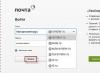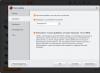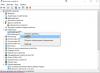Скидання до заводських налаштувань - вирішення багатьох проблем, пов'язаних із пристроєм. Процес не трудомісткий, та й часу багато не займе. Як зробити хард ресет на андроїд-телефоні та форматувати його – читайте у нашій статті.
Що таке Hard Reset, навіщо потрібен?
Hard Reset - це жорстке перезавантаження, в результаті якого повертаються заводські налаштування і видаляються всі дані користувача. Видалення підлягають усі встановлені користувачем програми, медіафайли, контакти, історії листування. Іншими словами, телефон набуває того стану, в якому спочатку було куплено.
Скидання до заводських налаштувань потрібен, якщо:
- потрібно видалити всі дані користувача, наприклад, перед продажем пристрою.
- ви забули пароль.
- у конфігурації системи стався збій і жодна спроба усунути помилку не увінчалася успіхом.
- Необхідно підвищити продуктивність системи.
Як зробити Hard Reset та зберегти дані смартфона на базі Андроїд
Перш ніж зробити скидання до заводських налаштувань, подбайте про збереження ваших даних.
Резервне копіювання
Створити бекап файлів можна в налаштуваннях. Залежно від прошивки надаються різні можливості.
Наприклад, можливість резервного копіювання може мати такий вигляд.
Якщо натиснути копію, можна побачити список, який показує, що саме підлягає відновленню.
Якщо у вашій прошивці такого немає, або копіюванню не всі потрібні для збереження пункти, не біда. У Google Play є програма Google Drive для бекапу записів у Google, контактів, електронної пошти та календаря та ін.
Карта пам'яті
Усі медіафайли легко та зручно скинути на карту пам'яті. Вона є практично в кожному смартфоні чи планшеті. Але навіть якщо флешкарти немає, використовуйте USB-провід, щоб скинути файли на комп'ютер або ноутбук. Файли завжди будуть у вас на увазі і відновлення пройде так само просто, як копіювання.
Хмарні сховища
Усі фотографії зручно зберігати у хмарному сховищі, особливо якщо вони займають місце. Ви можете увімкнути функцію автозавантаження на диску Google або іншому сховищі, яким користуєтеся. Здебільшого вони мають таку функцію.
Практично всі користувачі пристроїв на базі Android мають обліковий запис Google. Багато хто з них використовують синхронізацію, щоб спростити роботу у браузері на різних пристроях. Але також цю функцію можна використовувати для бекапу. Тоді можна відновити дані, якщо ввійти в обліковий запис.
Щоб увімкнути синхронізацію, потрібно перейти в «Налаштування» - «Облікові записи та синхронізація» та вибрати «Додати обліковий запис». Далі заходимо до існуючого або створюємо новий. Вибираємо обліковий запис Google та вводимо логін та пароль.
Після цього синхронізація відбудеться автоматично.
Як зробити повне скидання налаштувань до заводських
Скидання до заводських налаштувань здійснюється різними способами
Через налаштування пристрою
Це найпростіший спосіб скидання налаштувань. Щоб виконати скидання, зайдіть у «Налаштування», у розділі «Особисті дані» натисніть «Відновлення та скидання».
Після цього з'явиться вікно, в якому буде список об'єктів, що потрапляють під видалення. Підтверджуємо видалення, натискаючи "Скинути планшетний ПК".
На завершення натискаємо «Стерти все». Hard Reset зроблено.
Як скинути через Recovery Mode: поєднання клавіш для різних моделей телефонів
Recovery - це режим ОС Android, в якому виконується скидання до заводських налаштувань, перепрошивка пристрою і є можливість отримати права суперкористувача.
Вхід у режим здійснюється шляхом натискання клавіш на смартфоні або планшеті. Які кнопки відповідають за вхід у Recovery Mode, визначає виробник. Тому є кілька способів. Перед початком процедури витягніть кабель заряду або USB. Не забудьте переконатися, що телефон заряджено. Деякі моделі блокують можливості зайти в режим, якщо заряд батареї низький.
| Виробник | Спосіб влучення в Recovery Mode |
| Samsung |
|
| HTC | Гучність вниз + харчування |
| Nexus | Вимкнути та затиснути Гучність Вниз + УВІМК/ВИМК. |
| Lenovo |
|
| Sony | Вимкнути, увімкнути та коли з'явиться на екрані логотип Sony або загориться індикатор натиснути:
|
| Fly |
|
Зверніть увагу! Цей режим може бути відсутнім у телефоні.
Управління здійснюється за допомогою гойдалки гучності. Вибір здійснюється кнопкою «Живлення».
Коли ви зайдете в цей режим, вибираємо wipe data/factory reset.
Підтверджуємо видалення даних. І чекаємо на завершення процесу.
Інші способи
Спосіб неймовірно простий, проте підходить не всім моделей. У рядку набору наберіть один із сервісних кодів.
- *2767*3855#
- *#*#7780#*#*
- *#*#7378423#*#*
Відео: 4 способи скидання до заводських налаштувань китайських телефонів та планшетів на MTK
Відновлення незбережених даних після Хард Ресет
Якщо все ж таки сталося так, що ви зберегли ваші дані, їх можна відновити. Для цього знадобиться програма 7-Data Android Recovery. Завантажуємо та встановлюємо програму на ПК.
Підключаємо мобільний пристрій до комп'ютера і вмикаємо налагодження USB. У вікні програми натискаємо "Далі".
Після цього процесу з'являється дерево папок.
Вибираємо файли, які потрібно відновити та натискаємо «Зберегти».
Будь-яка проблема має рішення, але краще, коли проблем взагалі не виникає. Будьте уважні в управлінні пристрою і не бійтеся повертати його в початковий стан. Це рекомендується навіть задля профілактики стабільної роботи системи.
Скидання телефону до заводського стану може стати в нагоді не тільки при . Повернення до первозданних налаштувань буде корисним і при загальному гальмуванні смартфона, повному перетворенні трубки на «цеглу», «втрату» пароля розблокування або зіткненні з нестабільною роботою через всілякі причини. Якими б неприємними були ситуації, корисно знати, як здійснити жорстке скидання безпосередньо на вашому смартфоні.
З цієї статті ви дізнаєтеся про наслідки апаратного скидання налаштувань телефону, а також про те, як його виконати за допомогою підказок чудового онлайн-гіда Hard Reset.
Що це таке
Hard Reset - жорстке перезавантаження телефону, при якому система відкочується до заводських налаштувань і виконується повне системне очищення. Під "ніж" потрапляють списки контактів, історія SMS-листування, пошукові запити, встановлені програми, файли, завантажені у внутрішню пам'ять телефону, а також усі паролі та явки. При цьому інформація видаляється безповоротно. Тому не забудьте зробити резервну копію важливих даних і перенести фото та відео на картку пам'яті – її скидання не зачепить, як і інформацію з операторської SIM-картки.
Як зробити
Найпростіший спосіб зробити жорстке перезавантаження – знайти відповідну опцію в налаштуваннях телефону. Пара тапів, введення захисного коду – процес запущений.
Існує й альтернативний варіант: зробити скидання за допомогою натискання комбінації клавіш. Яких саме? Індивідуально для кожного виробника смартфонів. Що робити? Топати у бік hardreset.info. Веб-сервіс містить інструкції з активації жорсткого перезавантаження для великої кількості трубок від неймовірних виробників. Я серйозно, варто заглянути на hardreset.info тільки з бажання потішитися.
 А ви можете похвалитися тим, що тримали трубку від одного з цих виробників?
А ви можете похвалитися тим, що тримали трубку від одного з цих виробників? До того ж, hardreset.info дає інструкції і для звичайних телефонів, таких стародавніх, з кнопочками.
 А ви знали, що скидання можна зробити не лише на смартфонах?
А ви знали, що скидання можна зробити не лише на смартфонах? Сама процедура скидання вимагає від користувача мінімум зусиль. Достатньо дотримуватися рекомендацій гіда. Деякі телефони мають кілька інструкцій апаратного скидання, у тому числі відео.
Висновок
Якщо вам все ж таки не вдасться відшукати модель свого телефону, зверніться до інструкцій того ж виробника або тієї ж лінійки трубок, найімовірніше підійде. Хоча навряд чи таке станеться – одних телефонів Samsung налічується понад тисячу. Ах так, iPhone різного віку присутні.
Чи доводилося виконувати Hard Reset? Руки не тремтіли?
Hard Reset – жорстке перезавантаження, після якого система відкочується до заводського стану. В результаті проведення операції hard reset на пристрої Android з телефону/планшета видаляються дані користувача. Але відкат до заводського стану має не тільки руйнівні наслідки: за його допомогою можна відновити працездатність Android або швидко почистити пристрій від особистих даних під час продажу. Тому питання, як зробити hard reset правильно, виникає у користувачів досить часто.
Підготовка до скидання
Якщо ви збираєтеся зробити хард різе перед продажем девайса, то ніякі підготовчі дії не потрібні: просто , стерши весь контент користувача. Якщо ви не хочете втратити фотографії, контакти, повідомлення та інші дані, зробіть резервну копію.
- Увімкніть синхронізацію в обліковому записі Google, щоб зберегти контакти, дані програм та іншу інформацію.
- Підключіть телефон до комп'ютера та перенесіть особисті файли (фото, відео, музику) на жорсткий диск.
Після виконання підготовчих дій можна спокійно приступати до скидання налаштувань на Андроїд. Якщо ви знаєте, що таке Hard Reset, операція не повинна викликати серйозних побоювань.
Найпростіший спосіб зробити на планшеті або телефоні відкат до заводського стану – використовувати функцію «Скидання налаштувань». Подивимося, як це працює на прикладі мобільного пристрою від Samsung.
Крім того, на смартфонах Samsung можна використовувати код *2767*3855#, щоб хард ресет зробити на Андроїд. Вводити код потрібно в «дзвонилці», де зазвичай набираєте номери або USSD-команди. Відразу після введення запуститься відкат параметрів до заводського стану, тому заради інтересу виконувати команду не рекомендується. Хоча якщо ви зберегли всі дані на жорсткий диск, можна спокійно зробити хард ресет Samsung, а потім відновити інформацію.
На жаль, сервісні коди працюють не на всіх моделях та версіях Android, тому ефективніше використовувати інші методи скидання, особливо якщо потрібно відкотити налаштування на китайському смартфоні.
Відкат через Recovery Mode
Якщо смартфон не вмикається або у вас просто не вдається зробити Hard Reset через налаштування, спробуйте виконати відкат в . Цей спосіб підійде практично для будь-якого пристрою від Samsung або іншого відомого виробника. Але на бюджетний китайський смартфон швидше за все доведеться додавати Recovery, прошиваючи відповідний розділ. Щоб зайти в Recovery на Samsung, необхідно вимкнути пристрій, а потім використовувати одне з таких поєднань.

На пристроях від різних виробників можуть використовуватися інші поєднання - наприклад, клавіша зменшення гучності та кнопка Power. Може вийти так, що жодна комбінація не спрацює. У такому випадку виконайте операцію через комп'ютер за допомогою способу, описаного нижче.
Якщо все ж таки вдалося потрапити в Recovery, то виберіть розділ "Wipe Data / Factory Reset". Навігація здійснюється за допомогою клавіш керування гучністю, вибір пункту - кнопкою Power або Домой. Сенсорний екран Recovery не функціонує. 
Після входу в розділ "Wipe Data / Factory Reset" натисніть "Yes - delete all user data", щоб запустити скидання налаштувань. Після завершення відкату виберіть Recovery пункт «Reboot system now». Запуститься система вже чистою, без даних і налаштувань.
Використання комп'ютера
Якщо ви не зможете вийти в Recovery, спробуйте використовувати для скидання налаштувань комп'ютер. Можна, наприклад, використовувати програму Adb Run:

Мобільний пристрій перезавантажиться в режимі Recovery, з якого ви зможете виконати скидання налаштувань, використовуючи наведену вище інструкцію. Якщо в Adb Run телефон не відображається (перевірити це можна пунктом «Device attached?», який знаходиться в головному вікні номер 1), встановіть драйвери мобільного пристрою на комп'ютер.
Якщо вам мало інформації про те, як зробити Hard Reset на Android, то є ще один спосіб, який передбачає використання засобів ADB. ADB – це складова Android SDK, комплекту інструментів розробки. Програма Adb Run теж працює з ADB, але можна обійтися і без неї, щоправда, процедура скидання буде трохи складнішою.

Перевірте з'єднання. Створіть у папці c:\adb новий текстовий документ і пропишіть код:
Збережіть документ під назвою devices.cmd. Переконайтеся, що cmd є розширенням, а не частиною імені. Після збереження запустіть створений файл. Якщо з'єднання встановлено коректно, з'явиться такий рядок: 

Hard Reset, він же Жорсткий Скидання, робиться двома основними способами. Незалежно від обраного способу, подбайте про резервне копіювання особистої інформації, а також дістаньте з планшета картку пам'яті і про всяк випадок сім-карту, якщо такі є.
1. За допомогою меню (якщо планшет увімкнуться)
Якщо планшет повністю працездатний, не заблокований графічний ключ, і ви маєте можливість потрапити в налаштування - обов'язково скористайтеся цим способом, щоб зробити Хард Ресет (жорстке скидання) і знести налаштування користувача до заводських (factory).
1. Все, що потрібно зробити - це потрапити в налаштування, і знайти пункт Відновлення та скидання.
2. Потім потрібно вибрати пункт Скидання налаштувань.
4. В результаті Андроїд видасть останнє попередження про те, що ви хочете знести все, і нічого відновити вже не зможете. Якщо не передумали, вибирайте команду Стерти все.
5. Планшет буде перезавантажено, і щоб продемонструвати вам всю глибину процесу, ви побачите заставку, як у пузі робота Андроїда крутяться атоми та молекули.
6. Це нормально, через пару хвилин заставка зникне, планшет запуститься з такими заводськими (factory) налаштуваннями та програмами, ніби ви його щойно принесли з магазину.
2. Через меню Recovery (якщо планшет не вмикається)
Якщо планшеті стався програмний збій, він перестав запускатися, йде “вічне завантаження”, чи девайс заблокований графічним ключем — у вас лише одне вихід — потрапити у Recovery mode, тобто. режим відновлення. У меню Рекавері можна потрапити лише за вимкненого планшета. Для цього використовується спеціальне поєднання одночасно або послідовно натиснутих фізичних кнопок на планшеті, що знаходяться на корпусі пристрою. Зазвичай це гойдалка гучності +/-, кнопки живлення та/або клавіша “Додому”.Загальний порядок дій такий:
1. Вимикаємо планшет. Батарея має бути повністю заряджена. Якщо не впевнені в повній зарядці або слабка батарейка, краще проводьте всі маніпуляції, підключивши планшет до мережі
2. Затискаємо клавіші (приклади таких комбінацій для вашої моделі пристрою будуть нижче), і чекаємо, поки відкриється режим Рекавері
3. Переміщуємося по меню за допомогою гойдалки гучності (у деяких планшетах можливе сенсорне керування). Вибираємо команду wipe data/factory reset(переклад: стерти базу/скидання налаштувань до заводських). Для цього потрібно натиснути пальцем, якщо керування сенсорним, або клавішею живлення, яка в даному випадку служить як кнопка ОК.
5. Після цього потрібно дати команду перезавантаження (reboot). Для цього вибирайте пункт reboot system now(переклад: перезавантажити систему зараз)
6. Планшет трохи подумає, всі дані та налаштування зітруться, і він сам увімкнеться.
Варто зазначити, що кожен виробник планшета встановлює свій набір клавіш для доступу до меню Recovery, тому були зібрані лише загальні методи, актуальні для різних марок пристроїв.
Увага! В описах варіантів, як можна потрапити в Рекавері, я згадуватиму про те, що скидання здійснюється за стандартною, загальною процедурою або заготовкою. Мається на увазі, що вам потрібно буде скористатися заготівлею з фото, описаною вище.
Як зробити Хард Ресет на планшетах різних виробників:
1) Samsung
Спосіб №1
- Одночасно затискаємо кнопки: "Додому" - центральна кнопка, клавішу зміни гучності "+", та клавішу живлення.
- Чекаємо пару секунд, коли з'явиться логотип Samsung, далі очікуємо, поки запуститься Recovery mode.
- Відпускаємо затиснуті раніше клавіші.
- За допомогою клавіш гучності +/- йдемо до рядка wipe datafactory reset. Щоб вибрати пункт, робимо коротке натискання клавіші живлення. Далі все робимо із заготівлі.
Спосіб №2, якщо немає кнопки "Додому", або коли поєднання клавіш не працює
- Затискаємо дві клавіші: зменшення гучності “-”, та живлення
- Як тільки ви побачите логотип Samsung, клавішу живлення можна відпускати. При цьому тримайте кнопку гучності. Коли з'явиться лежачий Android зі знаком вигуку, можна відпускати кнопку
- Робимо Хард ресет (жорстке скидання) за стандартною процедурою
2) Asus
Спосіб №1
- Затискаємо кнопки живлення та зменшення гучності одночасно
- Відпускаємо клавіші, коли з'явиться меню рекавері
- У меню шукаємо рядок Factory Reset, вибираємо його за допомогою кнопки живлення. Чекаємо на завершення операції та перезавантаження (reboot) планшета.
Спосіб №2
- Одночасно затискаємо клавішу живлення та гойдалку зменшення гучності
- Чекайте, поки з'явиться дрібний текст у верхній частині екрана, після чого відпускайте клавіші
- Як тільки побачите напис Wipe Data, відразу натисніть один раз на клавішу зміни гучності (головне зробити це без зволікання). Чекаємо на перезавантаження, користуємося.
3) Lenovo
Спосіб №1
- Необхідно одночасно з клавішею живлення затиснути ще дві - регулювання гучністю (тобто натиснути на гойдалку посередині), і тримати кілька секунд
- Потім просто відпускаємо ці кнопки, і робимо поодиноке натискання на гойдалку зменшення або збільшення гучності
- Шукаємо пункт Wipe data/Factory reset, вибираємо його кнопкою живлення, і очікуємо, поки процес скидання буде закінчено.
Спосіб №2
- Натисніть клавішу живлення, і тримайте, доки відчуєте легку вібрацію
- Відразу після цього потрібно кілька разів швидко натиснути на клавішу збільшення гучності (може не вийти з першого разу)
- З'явиться меню Рекавері, далі робимо скидання за стандартною процедурою
Спосіб №3
- Затискаємо клавіші зміни гучності та живлення одночасно
- Відпускаємо лише тоді, коли з'явиться логотип Ленове
- Коли ви дочекаєтесь завантаження меню відновлення, проводьте стандартну процедуру за шаблоном
4) Prestigio
Спосіб №1 (працює здебільшого)
- Затискаємо одночасно гойдалку гучності вгору та кнопку живлення
- Відпускаємо при появі логотипу Андроїд
- Після появи рекавері виконуємо скидання за стандартом
Спосіб №2
- Разом з клавішею живлення одночасно затискаємо гойдалку зменшення гучності
- Дочекайтесь запуску планшета, після чого кнопку живлення можна відпустити, гойдалку гучності не відпускайте
- Коли з'явиться лежачий Андроїд, відпускаємо клавішу, і відразу натисніть гойдалку гучності повністю. (Тобто зменшення та збільшення гучності одночасно). Якщо нічого не сталося, повторіть процедуру заново, доки не вийде
- Якщо пощастить, потрапите в меню Рекавері, а далі все, як завжди
5) Texet
Спосіб №1
- Гойдалку збільшення гучності “+” потрібно затиснути одночасно з кнопкою живлення
- Коли планшет зреагує вібрацією, гойдалку можна відпустити, кнопку регулювання гучності продовжуємо утримувати
- Як тільки з'явиться меню, кнопку можна відпускати
- Далі за стандартом
Спосіб №2
- Затискаємо клавішу "Додому" одночасно з кнопкою живлення
- Коли з'явиться логотип Андроїда, відпустіть клавішу живлення та натисніть її ще на пару секунд. Потім натисніть клавішу зміни гучності
- Далі робимо скидання за шаблоном
Спосіб №3
- Одночасно затисніть кнопки: “Додому” та увімкнення/блокування. "Харчування" через пару секунд відпустіть, при цьому клавішу "Додому" продовжуйте утримувати
- Коли побачите Рекавері меню, кнопку можна відпустити, і скинути відповідно до стандартної заготівлі.
6) Sony
Спосіб №1
- Клавіші живлення та збільшення гучності потрібно затиснути одночасно
- Як тільки увімкнеться екран, відпустіть кнопку живлення, одночасно затиснувши одночасно всю клавішу регулювання гучністю
- Після появи меню кнопку можна відпускати, а далі стандартна процедура
Спосіб №2 (для планшетів із кнопкою Reset)
- Підключіть планшет через зарядний пристрій до мережі, і чекайте, поки засвітиться зелений індикатор живлення, який знаходиться біля кнопки живлення.
- На корпусі знаходимо отвір з кнопкою Reset, і натискає туди тонким предметом, наприклад скріпкою
- Коли екран буде вимкнений, затискаємо та тримаємо «Харчування» пару секунд
- Перш ніж планшет почне вмикатися, натисніть кілька разів поспіль на кнопку додавання звуку
- Коли з'явиться меню відновлення, скидайте за стандартом
7) Huawei
Спосіб №1
- Затисніть кнопки живлення та зменшення одночасно, і утримуйте приблизно 10 секунд, доки не з'явиться меню
- Робимо скидання із заготівлі
Спосіб №2
- Затисніть кнопку гучності посередині, а потім - живлення. При цьому не відпускайте гойдалку гучності
- Тримаємо до 10 секунд, доки не з'явиться заставка Андроїд. У цей час потрібно відпустити клавішу живлення, але кнопка гучності повинна залишатися затиснутою
- Як тільки з'явиться зображення робота Андроїда з шестірнями, перемістіть натискання пальця з центру гойдалки гучності на її збільшення
- Кнопку відпускаємо лише тоді, коли з'явиться зелена смуга завантаження
- Далі все, що треба робити, — спостерігати за процесом. Коли все вдасться знести і hardreset буде зроблено, планшет перезапуститься.
8) Ainol
- Затисніть дві кнопки одночасно: живлення та гойдалка регулювання гучності
- Побачите зеленого робота на дисплеї – кнопки можна відпускати
- Після цього має з'явитися меню Рекавері. Якщо дива не трапилося, один раз натисніть кнопку живлення, або на “Додому”
- Далі все за стандартом.
9) На китайських планшетах (в т.ч. ноунейм)
Планшетів китайського виробництва так багато, що описати всі варіанти, як можна потрапити в меню рекавері просто неможливо. Спробуйте випробувати на планшеті всі описані вище способи - якийсь у будь-якому випадку підійде.
Також зверніть увагу на те, що на більшості китайських апаратів немає режиму Recovery mode. Все, що можна зробити в цьому випадку - знайти прошивку для свого планшета або програму для неї, а також інструкцію до неї, і . Заллєте в планшет чистий Андроїд, і він знову почне працювати.
Як зробити Hard Reset на планшеті без клавіш гучності
Бувають пристрої, які природа обділила гойдалкою гучності. Загальні поради за такого розкладу:
- Методом тику намагатися потрапити в рекавері режим, затискаючи «Харчування» та «Додому» при вимкненому планшеті. Наприклад, затиснути дві кнопки одночасно і чекати. Або так: затиснути кнопку "Додому". При цьому один раз натиснути (але не затиснути) кнопку живлення, потім відпустити клавішу "Додому". Коли з'явиться заставка Андроїд, натиснути кнопку "Додому" ще раз.
- Навіть якщо вдасться потрапити до Рекавері, тут виникає проблема з навігацією меню. Вирішується підключенням USB клавіатури через кабель OTG.
- Якщо все ж таки потрапити в режим відновлення не вдається, самий незграбний варіант — перепрошити планшет.
Прошу звернути увагу, що ця стаття не є вичерпною інформацією щодо всіх моделей планшетів. Тому якщо ви не знайшли виробника свого планшета в списку, спробуйте всі вищезгадані клавіші, можливо якийсь спосіб підійде для вашого пристрою. Якщо вам так і не вдалося потрапити до Recovery mode, напишіть модель вашого планшета в коментарях, по можливості постараємося підказати.
В наші дні Android-планшети є дуже просунутими пристроями, які виконують безліч функцій та зберігають цінну інформацію, файли, програми, дані та багато іншого. Якщо ви плануєте позбавитися старого планшета, нещодавно зробили серйозне оновлення програмного забезпечення або перемудрили з налаштуваннями, а тепер шукаєте спосіб очистити свій пристрій, скидання налаштувань планшета до заводських даних саме те, що вам потрібно зробити. У цій статті ми розповімо вам, як скинути планшет і повернутися до заводських налаштувань пристрою.
Скидання настройок планшета, фактично стирає всю інформацію на пристрої і повертає його до заводських налаштувань, тобто ви отримуєте абсолютно новий планшет, як з магазину. Скидання допомагає виправити помилки та проблеми, які прийшли з останнім оновленням Android. Так, наприклад, велике оновлення характеризувалося великою кількістю помилок на планшетах серії Nexus, і скидання налаштувань допомогло тисячам користувачів повернутися до стабільної версії Android. Повернення до заводських налаштувань планшета також передбачає видалення будь-якої особистої інформації, що буває дуже корисним, коли ви хочете продати планшет.
Читайте:Як виконати резервне копіювання на Android 5? | У редакції…
Якщо вам потрібно скинути планшет до заводських налаштувань, ви, ймовірно, захочете заздалегідь зберегти всю інформацію, включаючи файли, зображення або інші дані з вашого пристрою. Почніть із посібника з резервного копіювання даних, яке ви знайдете за посиланням вище, потім поверніться до цього посібника, щоб дізнатися, як скинути Android-планшет і видалити всю інформацію з вашого пристрою.
Коли ви побачите цей екран, вам потрібно буде скинути планшет до заводських налаштувань.
Знову ж таки, перш ніж почати, знову нагадаємо, що процедура скидання вашого планшета видалить всю інформацію, включаючи поточну версію Android. Спочатку з планшета видаляється вся інформація, потім відновлюються вихідні дані, які ви виявили на планшеті, коли тільки купили його, саме в такому стані планшет прийшов із заводу, тому процедура називається скиданням до заводських налаштувань. Це рішення, крім описаних вище переваг, допоможе вам виправити проблеми із тривалістю автономної роботи та проблеми програмного забезпечення після оновлення. Скидання планшета допоможе вам підготувати пристрій до продажу.
Зазначимо, що цей посібник можна використовувати для скидання Android-смартфонів і, нарешті, почнемо:
Інструкції
Розташування потрібної кнопки в меню налаштувань може трохи відрізнятися від планшета до планшета, навіть незважаючи на загальну операційну